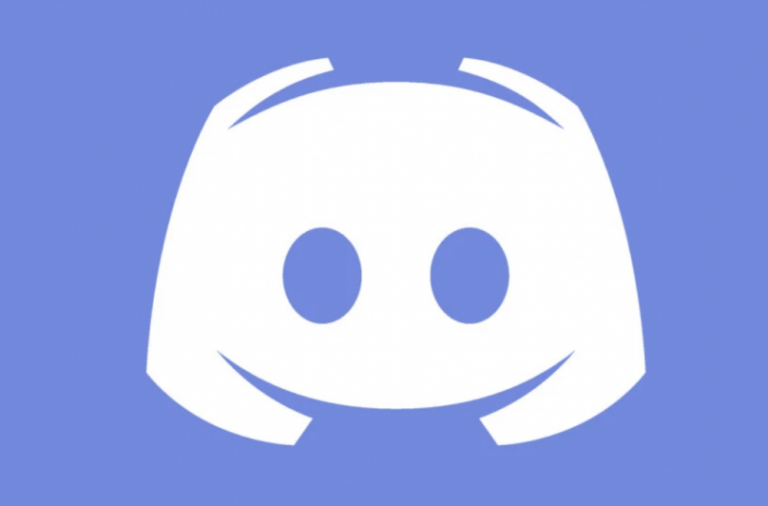Как исправить мигание панели задач Windows 10 _Guide

Если вы столкнулись с проблемой мигания панели задач Windows 10. Тогда вот несколько рекомендаций, которые помогут вам решить эту проблему. Таким образом, панель задач также является одним из старейших элементов пользовательского интерфейса в Windows 10. Кроме того, за последние годы она практически не изменилась. А Microsoft возможно, пытался нажать на меню «Пуск» в Windows 8 / 8.1 в качестве альтернативного средства запуска приложений. Тогда большинство пользователей предпочтут вам использовать панель задач. Если им нужно открыть часто используемую программу.
Теперь на панели задач будут отображаться значки двух типов. Значки приложений Закрепить, а также значки для приложений, которые в настоящее время открыты. Кроме того, для некоторых приложений это похоже на Хром. Значит, значок тоже может показывать активность. Также, чтобы загрузить то, что идет, или значок, который сообщит вам, что есть непрочитанные сообщения.
После этого на панели задач могут отображаться некоторые другие панели инструментов, а также панель задач. Это также дается под отдельным именем. На самом деле это просто часть панели задач, а не отдельный элемент пользовательского интерфейса.
Панель задач Windows 10 Мигающие / мигающие и мерцающие значки:
Значки на панели задач также могут отображать некоторые действия приложения, но обычно имеют статическое значение. Кроме того, значок, который никогда не будет анимирован. Итак, если для приложения нет активности, которую нужно показать. Если значок, доступный на панели задач, мигает или мерцает, это не нормально. Кроме того, вот несколько вещей, которые вы также можете попробовать решить.
1. Чтобы проверить приложение _Windows 10 панель задач мигает:
Также возможно, что значок приложения также мигает только потому, что приложение показывает важное предупреждение.
- Вы должны щелкнуть значок приложения, чтобы вывести его на передний план.
- Затем проверьте наличие ожидающих сообщений или мигающих окон предупреждений.
- Теперь разрешите параметр сообщения / предупреждения.
- После этого значок приложения перестанет мигать.
2. Чтобы удалить приложения, изменяющие пользовательский интерфейс:
Windows 10 также позволит некоторым пользователям изменять свой пользовательский интерфейс. Просто установив сторонние приложения, они могут вызвать мигание и мерцание значка, доступного на панели задач.
- Вы должны открыть панель управления.
- Затем перейдите к опции «Программа»> «Удалить программу».
- Вы должны пройти список установленных приложений.
- Теперь выберите приложение, которое изменяет пользовательский интерфейс или панель задач.
- После этого нажмите кнопку «Удалить».
- Затем повторите для всех приложений, которые изменяют пользовательский интерфейс.
- Перезагрузить систему.

Также прочтите “Альтернативы ClipConverter: какие альтернативы вы используете лучше всего”.
3. Чтобы запустить сканирование системы:
Вы должны попробовать запустить сканирование системы на наличие поврежденных или поврежденных файлов. Теперь сканирование также может решить некоторые проблемы.
- Теперь вам нужно открыть командную строку с правами администратора.
- Затем запустите эту команду: sfc / scannow
- Вы должны дождаться завершения команды, а также проверить, прекратились ли мерцание и мигание.
4. Чтобы запустить образ диска, проверьте, мигает ли панель задач Windows 10:
Таким образом, может быть проблема с собственными системными файлами Windows, которые вызывают мерцание. Теперь инструмент DISM также может сканировать системные файлы на наличие подобных ошибок и исправлять их.
- Вы должны открыть командную строку с правами администратора.
- Теперь запустите эту команду: DISM.exe / Online / Cleanup-image / Checkhealth
- Когда команда завершится, запустите следующую команду: DISM.exe / Online / Cleanup-image / Restorehealth
- Вы также можете дождаться завершения обеих команд и перезапустить систему.

5. Чтобы проверить драйверы дисплея:
Теперь мерцание, а также мигание, возможно, связано с вашим драйвером дисплея. В случае, если он устарел. Затем это будет недавно обновлено, и это может вызвать проблемы.
- Вы должны открыть Диспетчер устройств.
- Теперь разверните адаптеры дисплея.
- Теперь щелкните правой кнопкой мыши по экрану и выберите «Свойства».
- Затем перейдите на вкладку Драйвер.
- Вы должны проверить, обновлялся ли драйвер последний раз.
- В случае, если он недавно обновлялся. Затем нажмите кнопку «Откат», а затем вернитесь к более старой версии и посмотрите, исчезнет ли проблема.
- Кроме того, если драйвер старый, нажмите кнопку «Обновить драйвер». Затем установите любое из доступных обновлений.
- Теперь перезапустите систему и проверьте, решена ли проблема.
Также прочтите заставки Kodi: лучшие заставки Kodi, которые вы должны знать!
6. Чтобы обновить Windows 10:
Итак, это ошибка в Windows 10 1709. Кроме того, эта версия Windows устарела, поэтому рекомендуется обновить ее до последней версии. Теперь обновление решит проблему.
- Вам необходимо открыть приложение «Настройки» (сочетание клавиш Win + I).
- Затем перейдите в Обновление и безопасность.
- Теперь выберите вкладку Windows Update.
- После этого нажмите Проверить наличие обновлений.
- Установить доступные обновления функций.

7. Чтобы создать новую учетную запись пользователя:
В случае, если вам не хочется обновлять Windows 10. Тогда вы всегда можете попробовать создать новую учетную запись пользователя. Теперь у новой учетной записи также гораздо меньше шансов иметь эту ошибку.
- Вам необходимо открыть приложение «Настройки» (сочетание клавиш Win + I).
- Затем перейдите в Учетные записи.
- Теперь выберите вкладку Семья и другие пользователи.
- После этого нажмите «Добавить пользователя».
- Теперь настройте нового локального пользователя.
- Затем войдите в систему как новый пользователь.

Заключение:
Если значки на панели задач мигают и мерцают, ошибка может появиться после обновления Windows. Это даже после новой установки. Итак, причина, вероятно, в том, что что-то не так с файлами Windows, поэтому многие пользователи могут решить проблему. Просто создав нового пользователя или обновив Windows 10. В конце концов, это может сработать и для вас.